Halo Infinite FPS'yi Artırmak İçin En İyi PC Ayarları
Yayınlanan: 2023-02-11
Halo Infinite, Xbox Game Studios'un epik maceralı bir video oyunudur. Birinci şahıs atış oyunudur ve Halo serisinin altıncı ana hat girişidir. Halo Infinite oyuncuları, oyunlarının zirvesinde kalabilmek için yüksek performansa ihtiyaç duyar. Halo Infinite en iyi PC ayarları için oyunda yapılabilecek çeşitli geliştirmeler var. Bugünün belgesinde, oyunu sorunsuz bir şekilde çalıştırmanıza yardımcı olacak farklı bilgisayar ayarlarını keşfedeceğiz. Bu nedenle, FPS'nizi, en iyi grafik ayarlarınızı ve oyundaki doğruluğunuzu artırmak için, en iyi Halo Infinite PC ayarları hakkındaki kılavuzumuza hemen başlayalım.
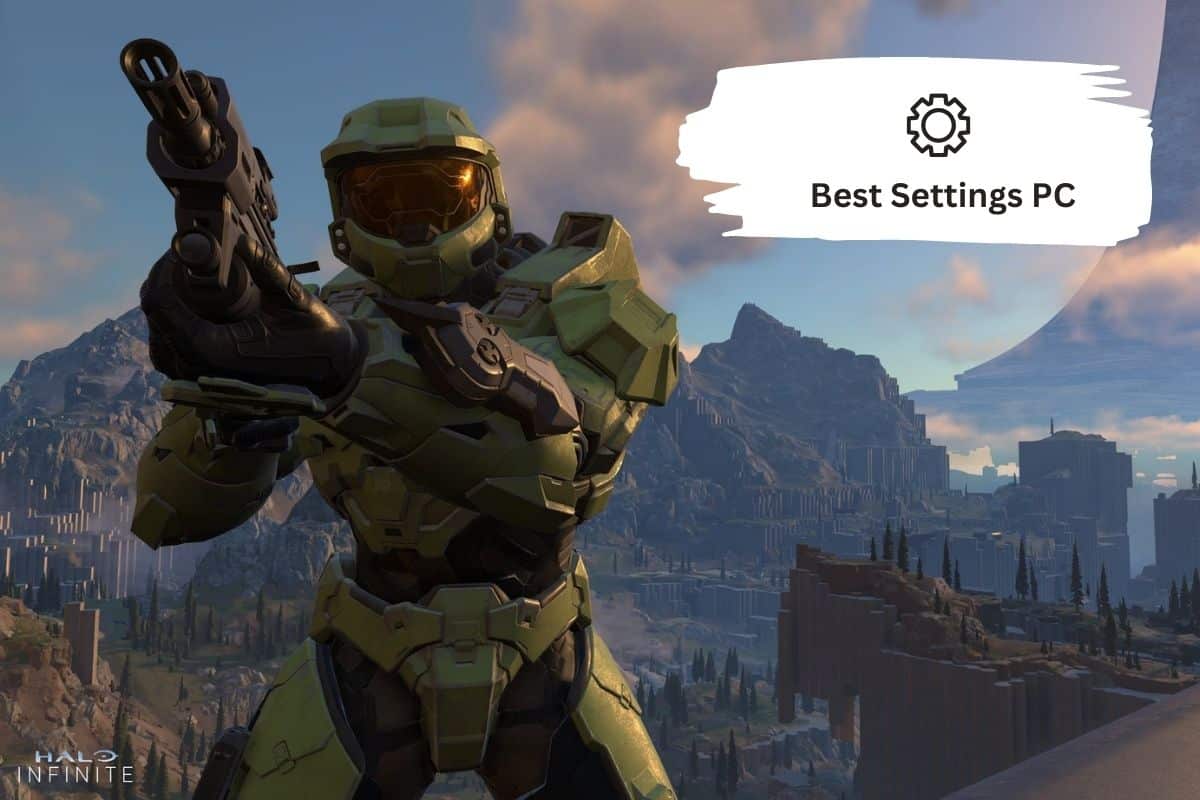
FPS'yi Artırmak için Halo Infinite En İyi PC Ayarları
Burada, Halo Infinite'de FPS'yi artırmak için en iyi PC ayarlarını gösterdik.
Neden Halo Infinite Best Settings PC'ye ihtiyacınız var?
Bir bilgisayar için Halo Infinity'nin en iyi ayarları birçok nedenden dolayı gereklidir:
- Oyuncuların FPS performanslarını artırmalarına yardımcı olmak için.
- Yüksek kaliteli görseller elde etmek için.
- Pürüzsüz bir kare hızı için.
- Görsel kalite üzerinde performansı artırmak için.
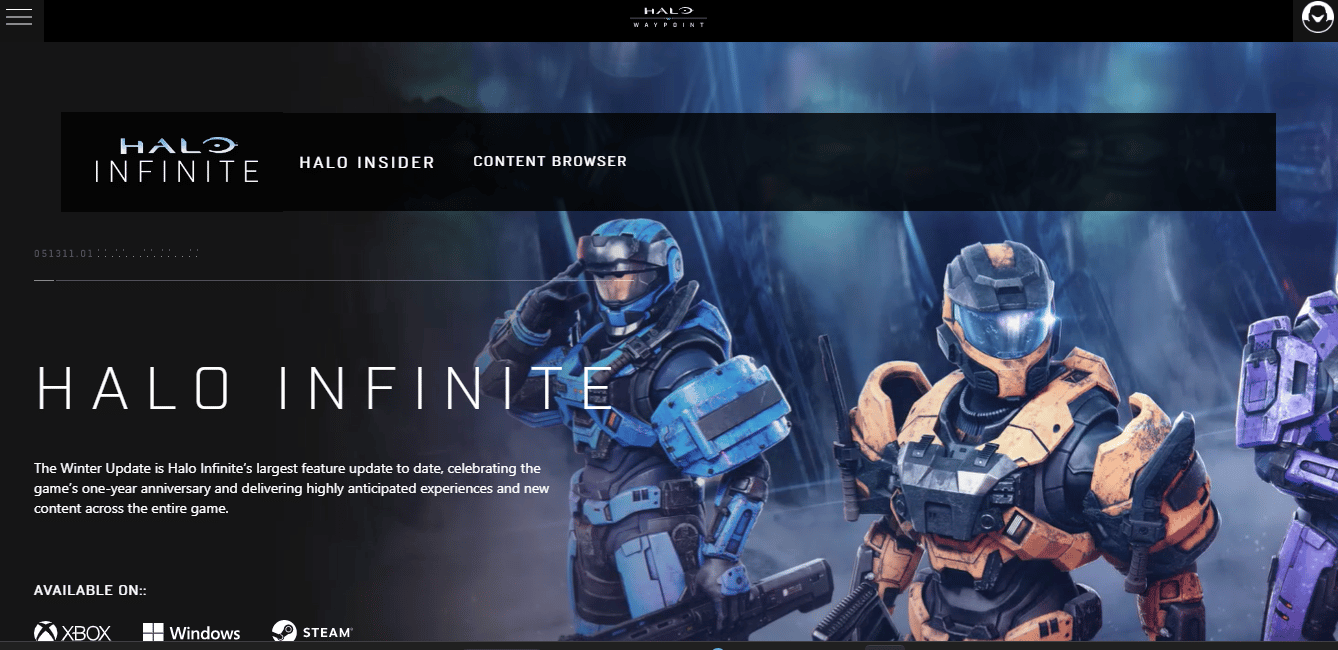
En İyi Halo Sonsuz Bilgisayar Ayarları
PC kurulumunuzda, bazı ayarları değiştirerek Halo Infinite'i sorunsuz bir şekilde çalıştırabilirsiniz. Bu özelleştirmeler, oyunculara daha fazla kare (FPS), daha fazla görünürlük ve daha fazla doğruluk sağlayan görsel ayarlar gibi özelliklerin getirilmesine yardımcı olacaktır. Ancak PC ayarlarında herhangi bir değişiklik yapmadan önce grafik sürücülerinizi güncellediğinizden emin olun. Ayrıca, PC'nizin Halo Infinite'i çalıştırma gereksinimlerini karşıladığından emin olmalısınız.
Düşük Uçlu Bilgisayarlar için Bilgisayar Gereksinimleri:
- İşletim Sistemi: Windows 10 RS3 x64
- İşlemci: AMD FX-8370 veya Intel i5-4440
- Bellek: 8 GB RAM
- Ekran Kartı: NVIDIA GTX 1050 ti veya AMD RX 570
- DirectX: Sürüm 12
- Depolama: 50 GB kullanılabilir
İleri Teknoloji Bilgisayarlar için Bilgisayar Gereksinimleri:
- İşletim Sistemi: Windows 10 19H2 x64
- İşlemci: AMD Ryzen 7 3700X veya Intel i7-9700k
- Bellek: 16 GB RAM
- Ekran Kartı: Radeon RX 5700 XT veya Nvidia RTX 2070
- DirectX: Sürüm 12
- Depolama: 50 GB kullanılabilir
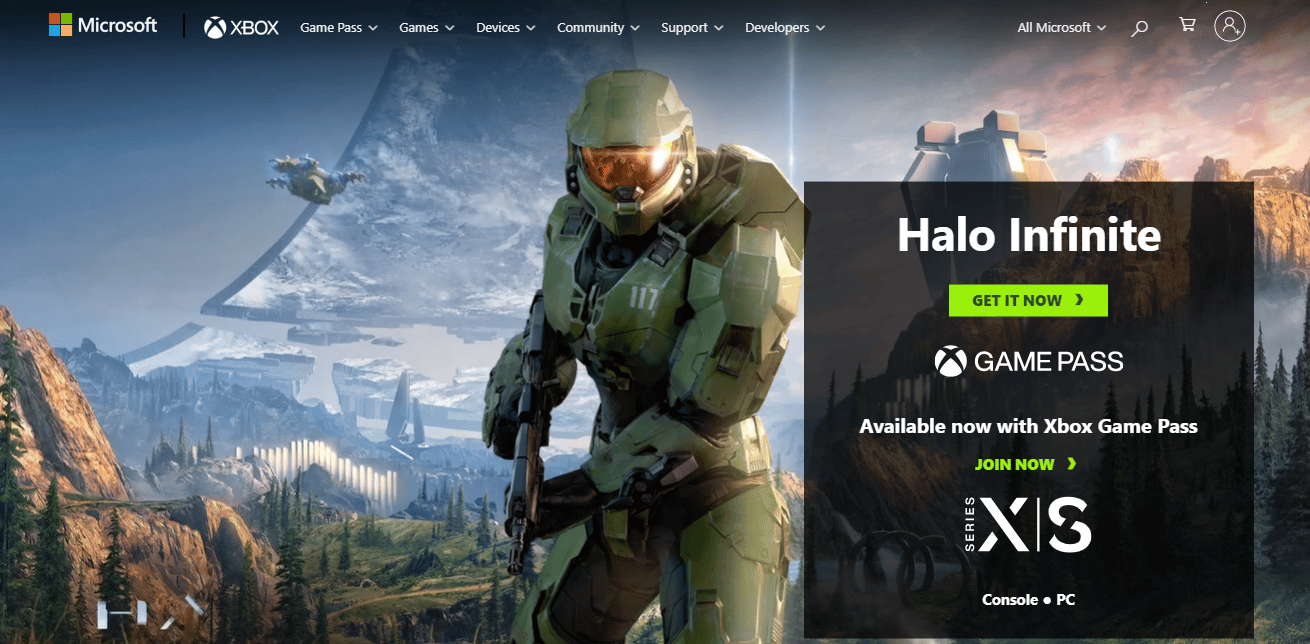
Ayrıca Okuyun: Halo Infinite'in Başlatma Sırasında Çökmesine Devam Etmesini Düzeltin
Düşük Uçlu Bilgisayarlar için Halo Infinite En İyi Ayarlar Bilgisayarı
Halo Infinite'i minimum veya önerilen ayarlarda oynuyorsanız, aşağıda verilen en iyi ayarları izleyin:
Ekran Video Ayarları için :
- Görüş Alanı : 95-100 Görüş Alanı ayarı, genel ekranı ayarlar. Bu, kameranızı uzaklaştırmanıza yardımcı olacak ve savaş alanını daha fazla görmenizi sağlayacaktır. Bu ayarı artırmak, balık gözü efektine neden olur. Ayar ayrıca 95'in altına düşürülebilir.
- Kenarlıksız Tam Ekran : Kapalı çünkü bu, sık sık oyun oynayan oyuncular için yararlı bir özelliktir ve sisteminizi kaynaklarını bölmeye zorlar.
- Çözünürlük Ölçeği: Yerel çözünürlük veya %100 çünkü çözünürlük ölçeğinizi azaltmak, Infinite'in daha kötü görünmesine neden olur, ancak performans artışı, düzgün kare hızları elde etmenizi sağlayabilir.
- Minimum Kare Hızı : Kapalı
- Maksimum Kare Hızı: Sistemin yenileme hızı
- Vsync : Kapalı
- Etkin Olmayan Çerçeve Hızını Sınırla : Kapalı
Halo Infinite Rekabetçi Ayarlar için Duyusal :
- Bulanıklaştırmak için : Yüzde sıfır
- Ekran Sarsıntısı için : Yüzde sıfır
- Pozlama için : Yüzde sıfır
- Tam Ekran Efektleri için: Yüzde sıfır
- Hızlı Hatlar İçin: Devre Dışı
- Bileme için : Yüzde sıfır
Üst Düzey Bilgisayarlar için Halo Infinite En İyi Ayarlar Bilgisayarı
Aşağıda, Halo Infinite'deki İleri Teknoloji PC'ler için Görüntü ayarları verilmiştir:
- Görüş Alanı İçin : 95-100
- Kenarlıksız Tam Ekran için : Açık
- Çözünürlük Ölçeği için : %100
- Minimum Kare Hızı için : Kapalı
- Maksimum Kare Hızı için : 120
- VSync için : Kapalı
- Limit Aktif Olmayan Çerçeve Limiti için : Kapalı
Halo Infinite En İyi Grafik Ayarları
Halo Infinite oynamak için harika bir oyun olsa da PC'deki performansı aynı değil. Oyun zayıf bir şekilde optimize edilmiştir ve bu nedenle, sisteminizde Halo Infinite en iyi grafik ayarlarına ihtiyaç vardır. Oyun performansını artırmak için aşağıda listelenen birkaç değişiklik yapabilirsiniz:
- Görüş Alanı : 100 Halo Infinite'deki Görüş Alanı performansı büyük ölçüde etkilemediğinden.
- Ekran Monitörü : 1, birincil monitörü seçtiğinizden emin olun.
- Kenarlıksız Tam Ekran : Açık olduğunda, Tam Ekran dışındaki her pencere modunda performansınızı kaybetme eğiliminde olursunuz.
- Pencere Boyutu : Kenarlıksız Tam Ekran açıkken Devre Dışı. Çözünürlüğünüzü düşürmek için Kenarlıksız Tam Ekran'ı devre dışı bırakın.
- Çözünürlük Ölçeği : %100 çünkü düşürmek oyunun bulanık görünmesine neden olur ve artırmak performansı etkiler.
- Minimum Kare Hızı : Kapalı.
- Maksimum Kare Hızı : Kilidi açık, FPS'yi sınırlamak için bunu GPU'nuza bağlı olarak 72 veya 144 olarak ayarlayın.
- VSync : Kapalı.
- Etkin Olmayan Çerçeve Hızını Sınırla : Kapalı. Bu ayar, oyunu küçültmede Maksimum Kare Hızı ayarını zorunlu kılar.
- Kalite Ön Ayarı : Özel
- Kenar yumuşatma : Oyunun daha keskin görünmesini sağladığı için düşüktür.
- Doku Filtreleme : Düşük. Düşük seviye GPU kullanıcıları için, doku filtreleme için tek seçenek düşük seviyedir.
- Ortam Oklüzyonu : Düşük.
- Doku Kalitesi : Düşük.
- Geometri Kalitesi : Kaliteyi artırmak pop-in'i azalttığı için düşüktür, ancak performansı büyük ölçüde etkiler.
- Yansımalar : Düşük.
- Alan Derinliği : Düşük. ADS yaptığınızda yanlarınızın bulanıklaşmamasına yardımcı olarak daha fazla hedefe odaklanmanıza olanak tanır.
- Gölge Kalitesi : Düşük.
- Aydınlatma Kalitesi: Düşük, çünkü kaliteyi artırmak, çok zahmetli olabilecek maksimum gölge sayısını artıracaktır.
- Hacimsel Sis Kalitesi : Düşük. Bu ayar performansı çok fazla etkilemez.
- Bulut Kalitesi : Düşük. Bu ayarın performans üzerinde küçük bir etkisi vardır.
- Dinamik Rüzgar : Kapalı. Bu ayarın performans üzerinde çok düşük etkisi vardır veya hiç etkisi yoktur.
- Zemin Örtüsü Kalitesi : Düşük. Bu ayar, kayalar ve diğer küçük nesneler gibi yerdeki nesnelerin kalitesini kontrol eder.
- Efekt Kalitesi : Düşük. Kaliteyi artırdığınızda, ekranınızda her bir el bombası patladığında performans düşüşü yaşayacaksınız.
- Çıkartma Kalitesi : Orta. Lastik izlerinin ve ayak izlerinin kalitesini kontrol eder.
- Animasyon Kalitesi : Otomatik. Bu kalite CPU'nuzun gücüne bağlıdır.
- Arazi Kalitesi : Düşük. Bu kaliteyi artırdığınızda, daha büyük haritalarda önemli ölçüde performans kaybedersiniz.
- Simülasyon Kalitesi : Yüksek. Bu ayar CPU'nuzu etkiler. Bu nedenle, daha zayıf bir CPU'nuz varsa bunu düşürmelisiniz.
- Akın Kalitesi : Düşük.
- Zaman Uyumsuz Hesaplama : Kapalı.
- Bulanıklık : %0.
- Ekran Sarsıntısı : %20.
- Pozlama : %70 (varsayılan olarak).
- Tam Ekran Efektleri : %100. Bu etkiler, kalkanın yeniden doldurulması sırasında veya ekipman kullanılırken devreye girer.
- Hızlı Hatlar : Açık.
- Bileme : %0. 'Minimum Kare Hızı'nı kapattıysanız keskinleştirme gerekmez.
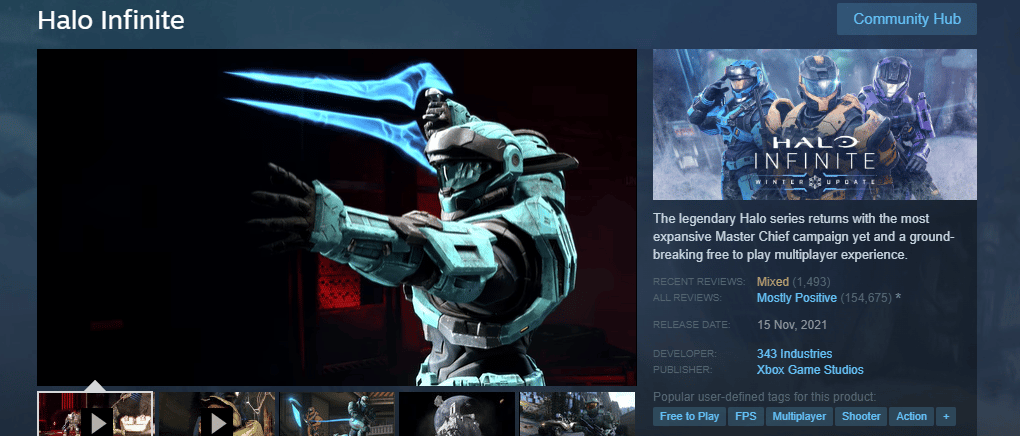

Ayrıca Okuyun: Halo Infinite'i Düzeltin Tüm Fireteam Üyeleri Windows 11'de Aynı Sürümde Değil
FPS'yi Artırmak için Halo Sonsuz Ayarları
Halo Infinite'in varsayılan ayarları oldukça iyi ve keyifli olsa da daha heyecanlı bir deneyim için Halo Infinite'in rekabetçi ayarlarını da tercih edebilirsiniz. Yüksek yenileme hızına sahip monitörlerinden daha fazlasını elde etmek için FPS'nizi artırabilirsiniz.
FPS'yi artırmak için Halo Infinite ayarlarını aşağıdaki gibi ayarlayabilirsiniz:
- Görüş Alanı : 100+. Harika efektlerini deneyimlemek için görüş alanını 100 veya daha yükseğe çevirebilirsiniz. Ayrıca, çok oyunculu olması durumunda kullanışlıdır.
- Görüntü Bağdaştırıcısı : GPU. Oyunda maksimum performans elde etmek için Görüntü Bağdaştırıcısı ayarında özel GPU'nuzu seçebilirsiniz.
- Ekran Monitörü : Birincil Ekran. Bu ekran, birden çok ekrana sahip kişiler içindir.
- Kenarlıksız Tam Ekran : Etkin. Oyuncuların tam ekran görüntüsünü alabilmesi için kenarlıksız tam ekran seçeneğini etkinleştirmeniz gerekir.
- Çözünürlük Ölçeği : %100. Çözünürlük Ölçeğini düşürmeniz durumunda, bu size FPS'de ciddi bir artış sağlar, ancak aynı zamanda görsel netliğin azalmasına da yol açar.
- Minimum Kare Hızı : Kapalı. Minimum Kare Hızı ayarında belirli bir FPS hedefi belirlemeniz durumunda oyun, bu hedefe ulaşmak için grafiklerinizi ve çözünürlüğünüzü düşürür. Bu nedenle, hedef ne kadar yüksek olursa, dokularınız o kadar çamurlu olur.
- Maksimum Kare Hızı : Kilitsiz. FPS'nizi sınırlamamak için Maksimum Kare Hızını Kilitsiz olarak ayarlamanız gerekir.
- VSYNC : Kapalı. FPS sınırlamasını önlemek için Vsync'i kapatmanız gerekir.
- Etkin Olmayan Çerçeve Hızını Sınırla : Kişisel Tercih. Oyunda takılmalar veya gecikmeler yaşamaya başlarsanız, oyunda Etkin Olmayan Kare Hızını Sınırla özelliğini devre dışı bırakabilirsiniz.
- Kalite Ön Ayarı : Özel. Her grafik ayarını ayrı ayrı yapılandırmanıza yardımcı olacak Kalite Ön Ayarını Özel olarak ayarlayabilirsiniz.
- Kenar Yumuşatma : Düşük. Halo Infinite'de maksimum performansı elde etmek için Düşük seviyeye getirmeniz gerekir.
- Doku Filtreleme : Düşük. FPS'de isabet almamak için Düşük olarak ayarlayabilirsiniz.
- Ortam Oklüzyonu : Düşük. Maksimum performans istiyorsanız, Ortam Oklüzyonunu Düşük olarak ayarlayabilirsiniz.
- Doku Kalitesi : Düşük veya Orta. Kampanyayı oynuyorsanız, düzgün görseller için Medium'a çevirin. Çok oyunculu oynuyorsanız, en iyi FPS'yi elde etmek için Düşük yapın.
- Geometri Kalitesi : Düşük veya Orta. Oyunda mükemmel performans için düşük ayarlayın. Orta ve üst düzey bir PC'niz varsa, mesafelerde daha iyi görsel kalite için yüksek olarak ayarlayın.
- Yansıma : Kapalı veya Düşük. Yedekleyecek biraz FPS'niz olması durumunda, bir miktar etki elde etmek için Düşük olarak ayarlayın. Oyunda performans sorunu yaşıyorsanız kapatabilirsiniz.
- Alan Derinliği : Yüksek. Performans üzerinde herhangi bir etkisi olmadığı için yüksek olarak ayarlayabilirsiniz.
- Gölge Kalitesi : Düşük. Gölgeler FPS'yi vergilendirdiği için en iyi performansı elde etmek için Düşük ayara getirebilirsiniz.
- Aydınlatma Kalitesi : Düşük. İşlenen Işık Kalitesini azaltacağından ve FPS'de artışa neden olacağından, Aydınlatma Kalitesini Düşük olarak ayarlayabilirsiniz.
- Hacimsel Sis Kalitesi : Yüksek. Halo Infinite'in genel FPS'sine küçük bir iyileştirme ekler.
- Bulut Kalitesi : Düşük. Oyunda %5'e kadar FPS artışı elde etmek için bu ayarı Düşük olarak ayarlayabilirsiniz.
- Dinamik Rüzgar : Düşük. Makul bir FPS artışı için bu ayarı Ultra Düşük'ten düşürmek.
- Zemin Örtüsü Kalitesi : Yüksek veya Ultra. En iyi görsel netlik için bu ayarı Yüksek veya Ultra olarak ayarlayabilirsiniz.
- Efekt Kalitesi : Düşük. Bu ayarı Düşük'e çevirmek size FPS'de makul bir artış sağlayacaktır.
- Çıkartma Kalitesi : Ultra. Bu ayarı Ultra olarak ayarlayın çünkü düşürmek daha iyi performans sağlamaz.
- Animasyon Kalitesi : Otomatik. Bu ayarı Otomatik olarak ayarlayın, maksimuma ayarlamak istenmeyen takılmalara veya FPS düşüşlerine neden olabilir.
- Arazi Kalitesi : Yüksek veya Ultra. Minimum performans maliyetiyle en iyi görsel netlik için bu ayarı Yüksek veya Ultra olarak ayarlayabilirsiniz.
- Simülasyon Kalitesi: Yüksek. Görünür bir FPS düşüşü olmadan tavizsiz bir oyun deneyimi için bu ayarı yükseğe ayarlayın.
- Akın Kalitesi: Kapalı veya Düşük. En iyi performans için bu ayarı çok oyunculu modda Kapalı ve kampanyada düşük olarak ayarlayın.
- ASYNC Hesaplama : Etkin. ASYNC Compute, daha fazla FPS elde etmek için harika bir ayardır.
- Bulanıklık : %0. Bu ayar, patlamalar, hızlı koşma ve ekipman sırasında bir bulanıklık efektine neden olur.
- Ekran Sarsıntısı : %0. Bu özelliği daha yükseğe ayarlamak bazı oyuncularda hareket hastalığına neden olabilir.
- Pozlama : %0. Patlamalar, ekipman kullanımları ve ara sahneler sırasında flaşlarla gözleri kör etmekten kaçınmak için bunu %0'a ayarlayın.
- Tam Ekran Efektleri : %20 veya Daha Düşük. Tam Ekran Efektleri, şeffaflık efekti eklemenize yardımcı olur.
- Hızlı Hatlar : Devre Dışı. Dikkatinizin dağılmasını önlemek için devre dışı olarak ayarlayın.
- Bileme : Kişisel Tercih. Dokuları daha keskin hale getirmek için artırılmış keskinliği kullanmak için ayarı düşük olarak ayarlayın.
Tavsiye edilen:
- Hulu Fast Forward Glitch'i Düzeltmenin 8 Yolu
- Android'de Aramızdaki Yüksek Ping'i Düzeltmenin 8 Yolu
- Halo Infinite Veri Merkezlerine Ping Yok Algılandı Hatasını Düzeltin
- Halo Infinite'de Bağlantınız Kesildi Hatasını Düzeltin
Bu bizi Halo Infinite en iyi PC ayarları hakkındaki kılavuzumuzun sonuna getiriyor. Halo Infinite'de daha iyi performans için tercih edebileceğiniz ayarlar konusunda size yardımcı olabildiğimizi umuyoruz. Aşağıda değerli yorumlarınızı bırakarak başka şüpheleriniz, sorularınız veya önerileriniz varsa bize bildirin.
